Извършвайте почти невъзможни изчисления в обобщена таблица на Excel 2010, като използвате функцията CI,
Въпреки въвеждането на нови функции за сумиране в Excel 2010, понякога просто не е възможно да получите данните, от които се нуждаете, за да генерирате определен отчет. В такива случаи ще ви е необходима междинна обобщена таблица като източник на данни за генерирания отчет.
За да разрешите този проблем, следвайте тези стъпки.
-
Създайте обобщена таблица, която показва информация за продажбите за всички месеци и години (Фигура 3.42).
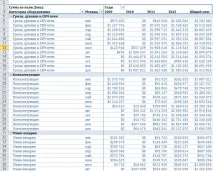
Ориз. 3.42. Тази обобщена таблица извършва всякакви изчисления
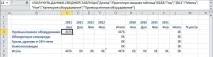
Ориз. 3.43. За да създадете формула, въведете знак за равенство и щракнете върху желаната клетка в обобщената таблица
ФункциятаGET.PIVOTO.TABLE.DATA, създадена в стъпка 5, е твърдо кодирана да връща стойности от една посочена клетка на обобщена таблица. Тази функция е позната на много потребители, но не всеки отдели време да разбере нейния синтаксис в детайли.
- =GET.PIVOTO.TABLE.DATA, "Income" - вземете стойността на полето Income.
- CaseSCudyPivot$A$3 - Идентификация на обобщена таблица чрез избиране на произволна клетка. Имайте предвид, че по подразбиране Excel избира горната лява клетка на обобщената таблица.
- "Година", 2011 - Последната двойка аргументи е името на полето и върнатата стойност. Вторият аргумент на тази двойка е твърдо кодиран. Ключът към успешното използване на функцията GET.PIVOTOMATIC.DATA е да параметризирате аргументите, така че да могат да бъдат променени по-късно.
Ориз. 3.44. Променете функцията GET.PIVOTO.TABLE.DATA, за да използвате опциите за отчет
Ориз. 3.45. Този отчет показва данни от междинна обобщена таблица
- Когато промените изходните данни, за да коригирате данните в получения отчет, е достатъчно да актуализирате обобщената таблица, на базата на която той е изграден.
- Обновяването на обобщените таблици често премахва оригиналното форматиране. Но тъй като полученият форматиран отчет не е обобщена таблица, форматирането му се запазва.
- Ако например трябва да се вмъкне празна колона между колони F и G, тази операция може да се извърши с няколко щраквания на мишката. В обикновена обобщена таблица тази операция не може да се извърши.
- И може би най-важният аргумент в полза на функцията GET.DATA.PIVOTO.TABLE е, че тя се използва активно от служители на Microsoft.